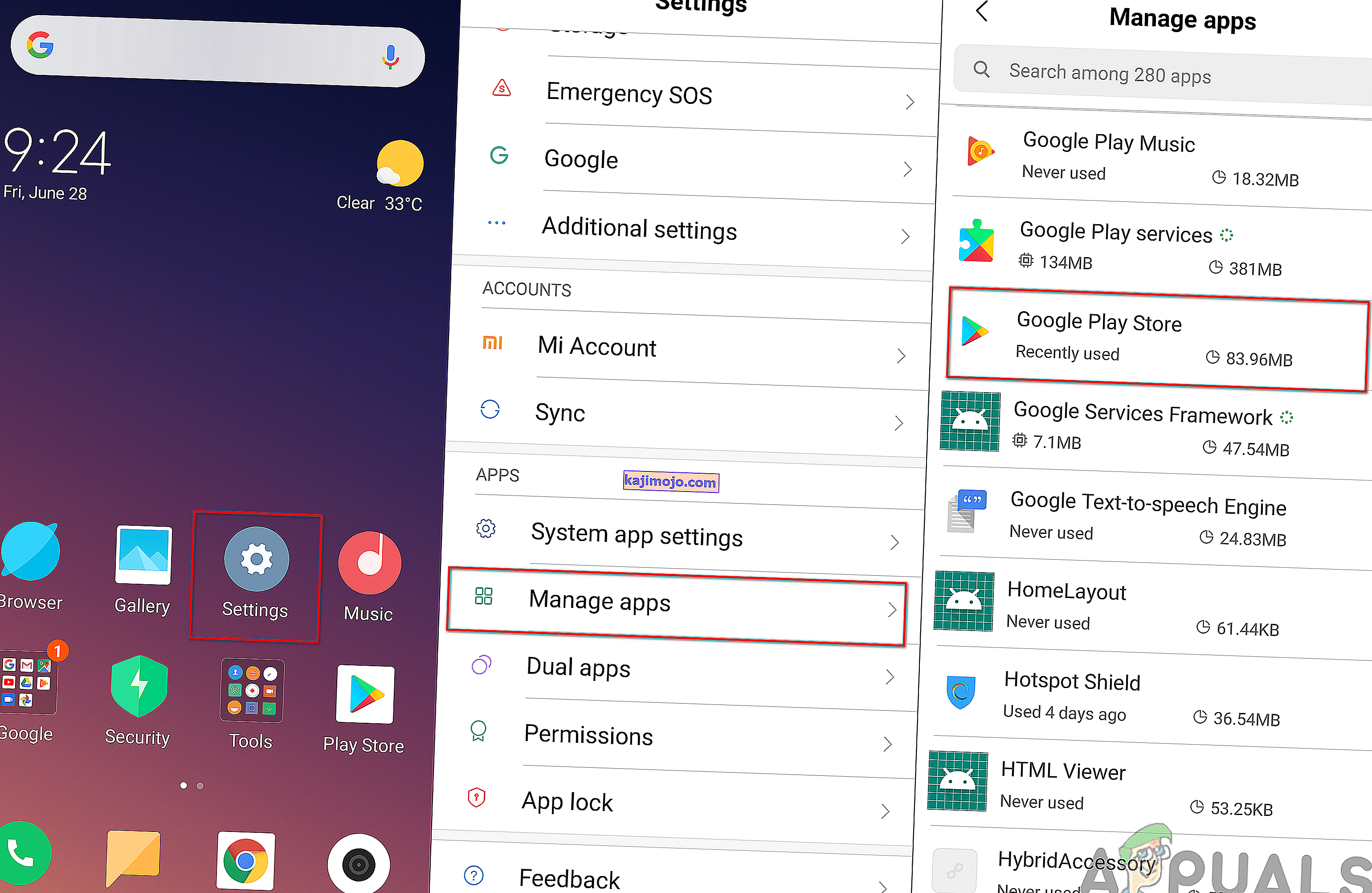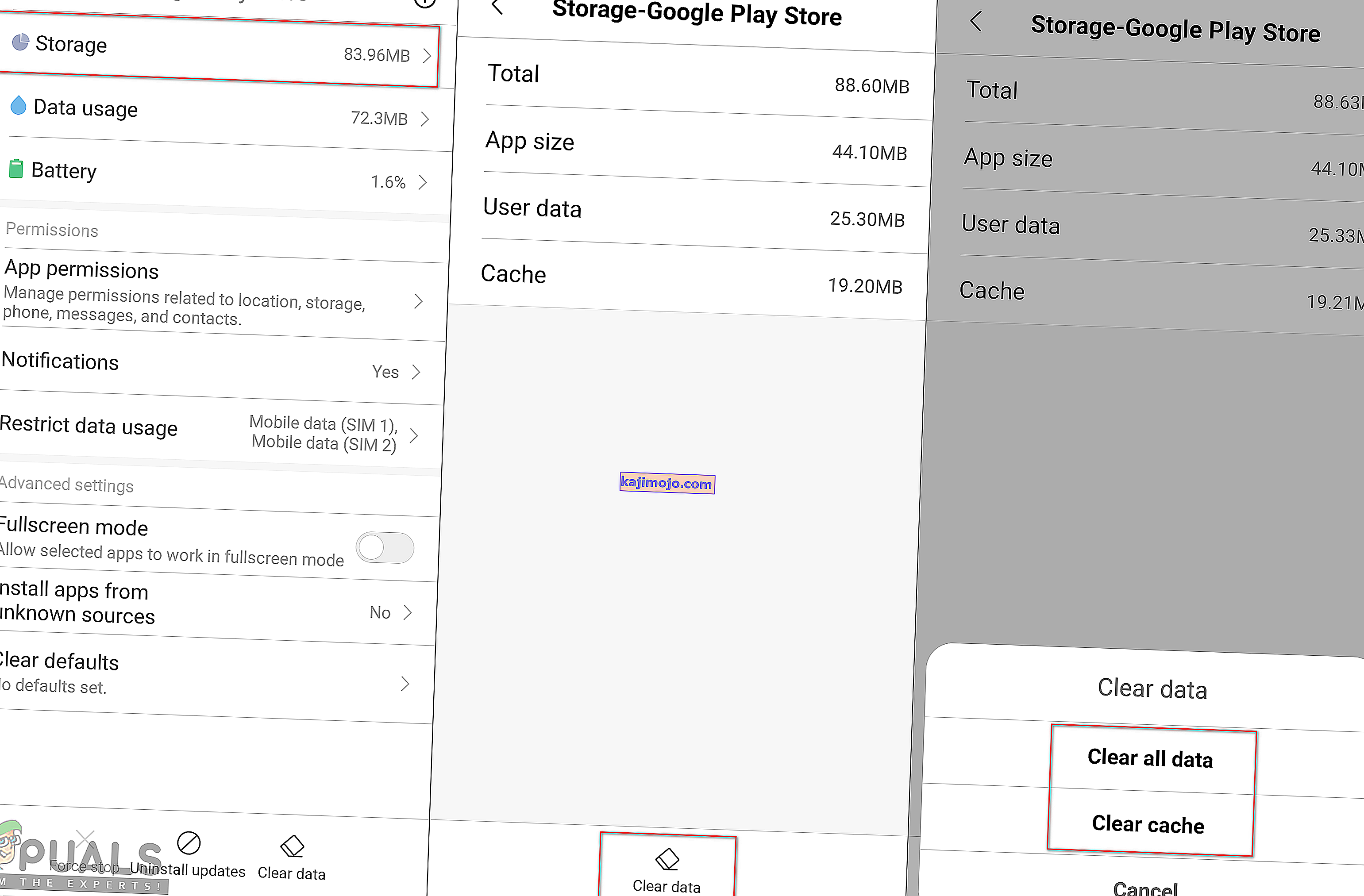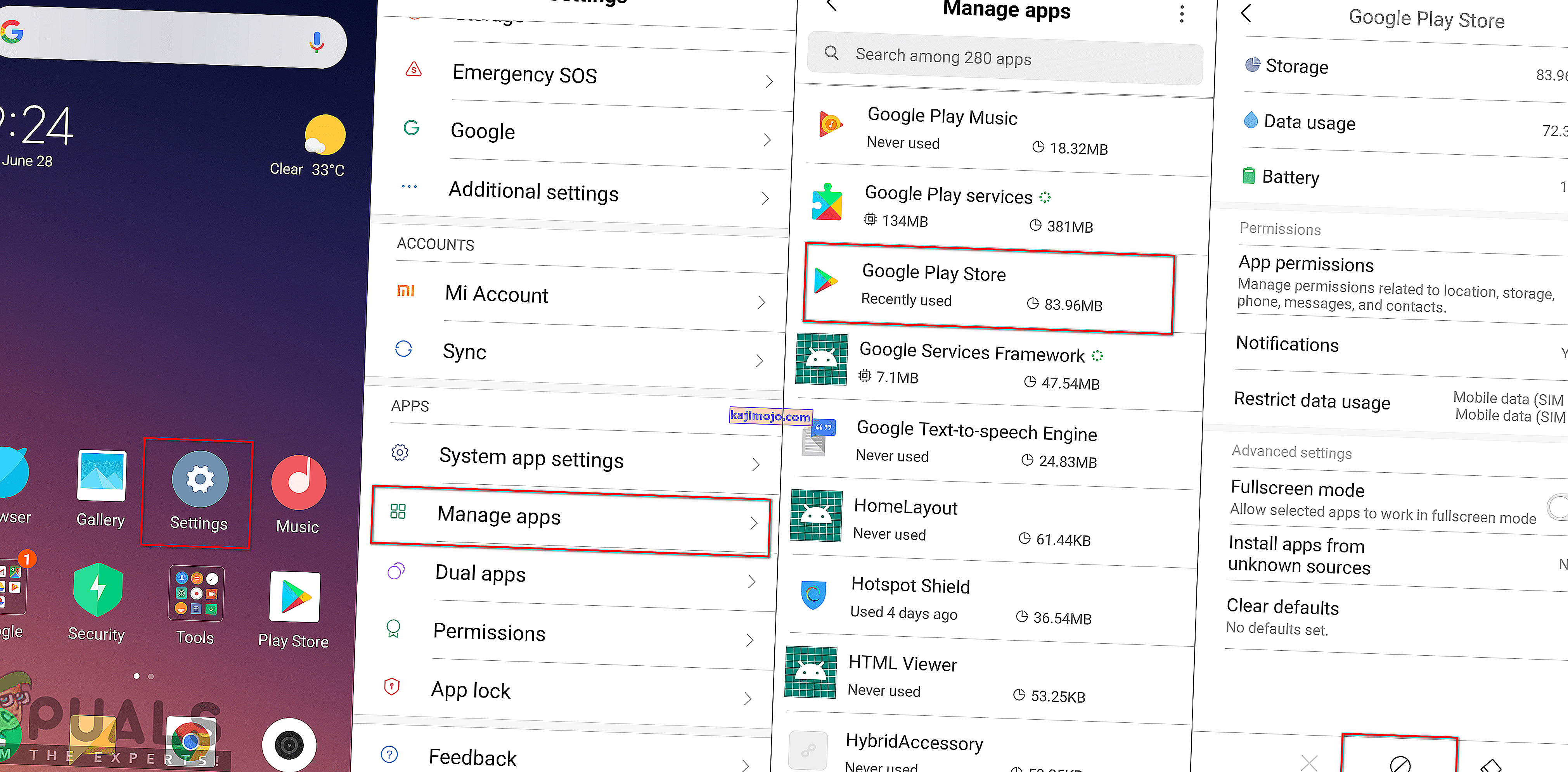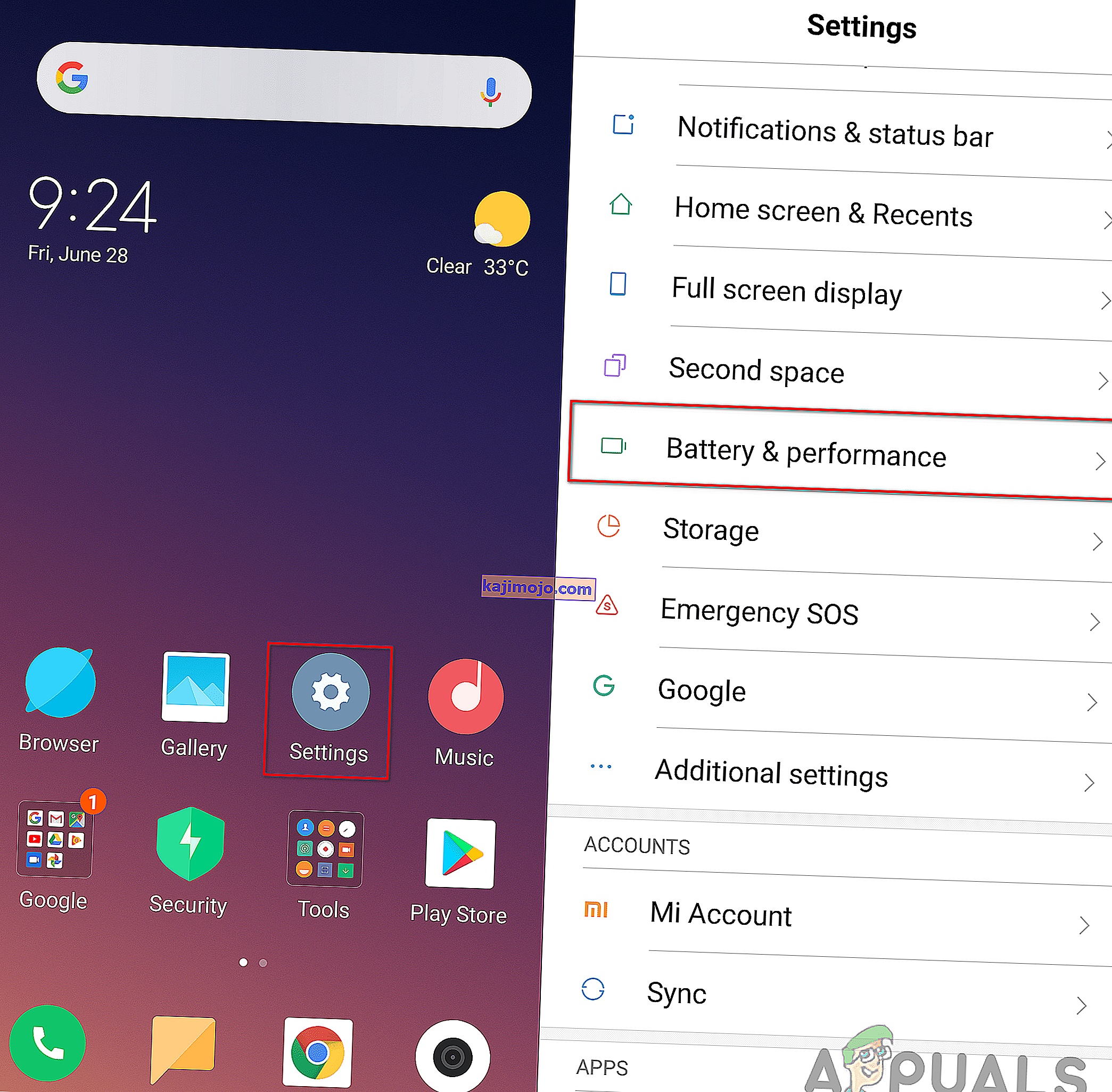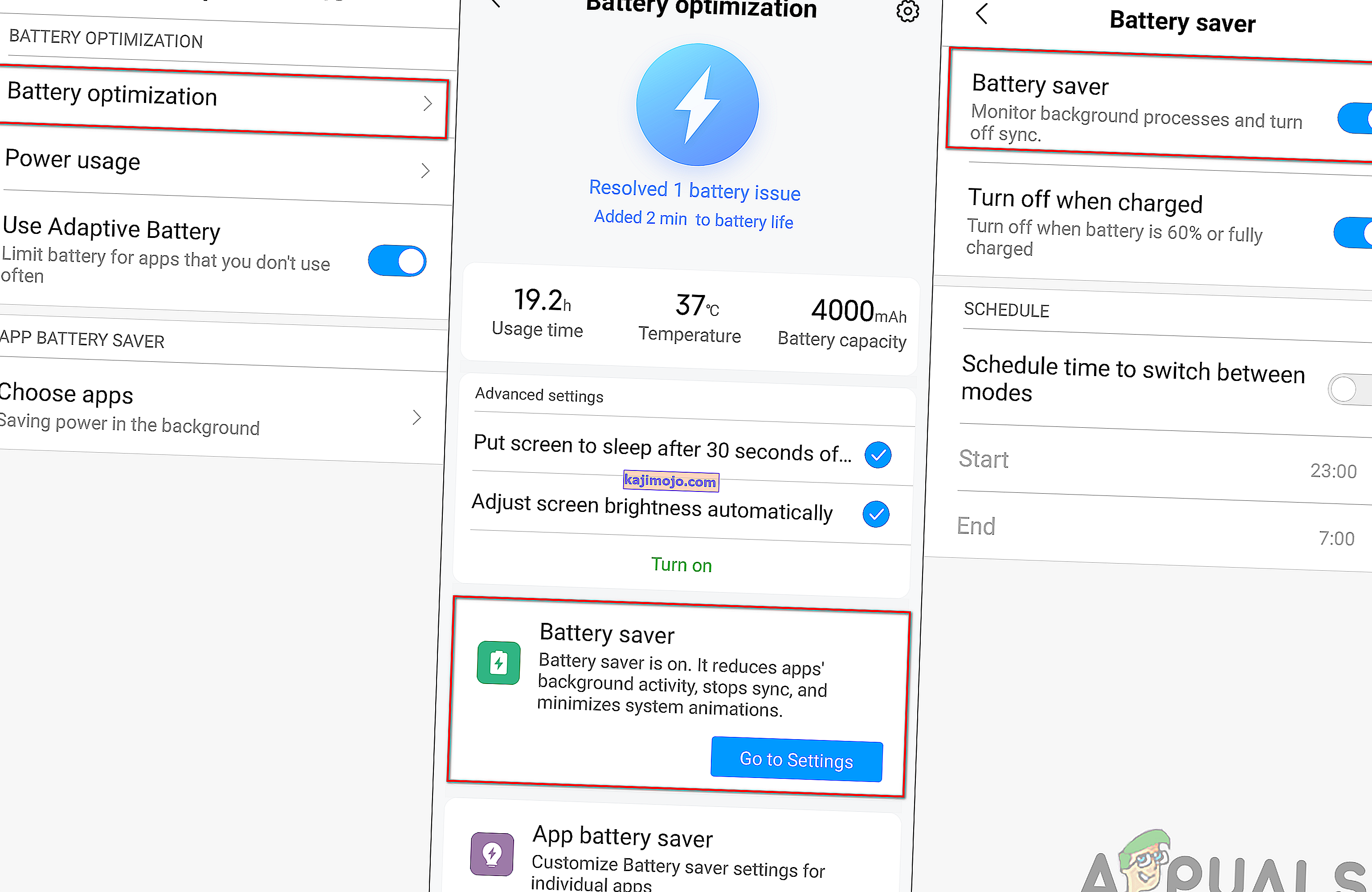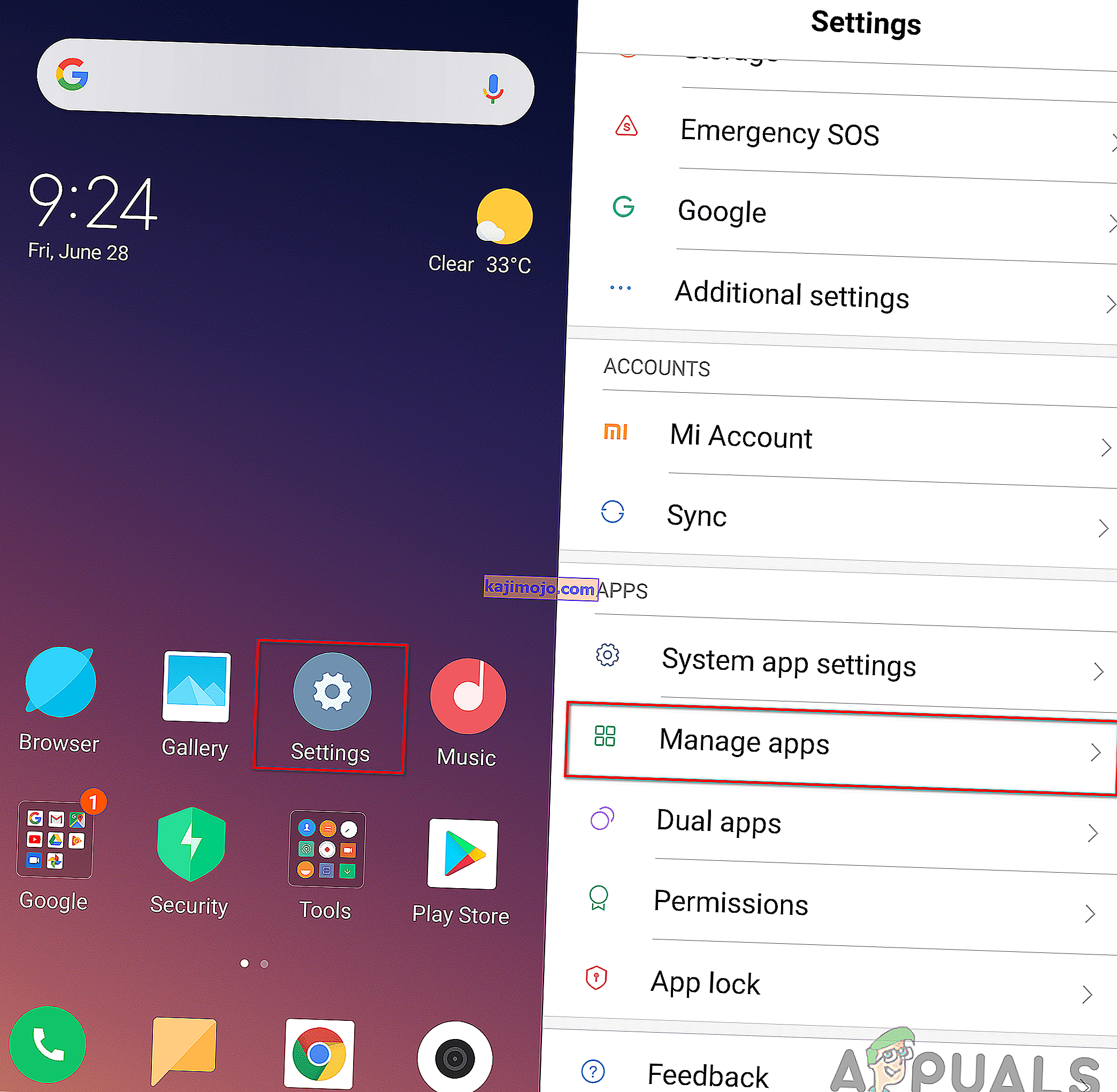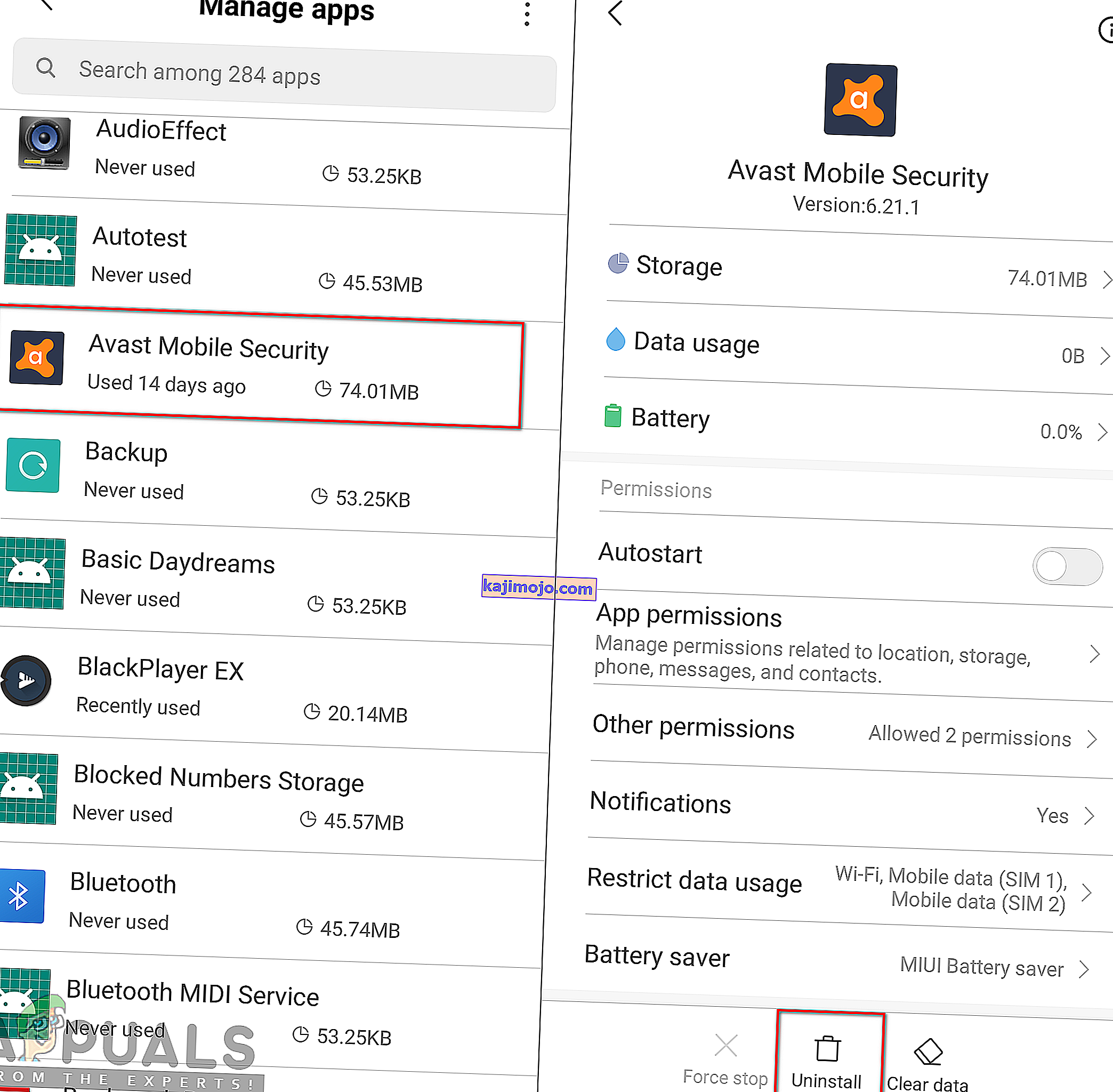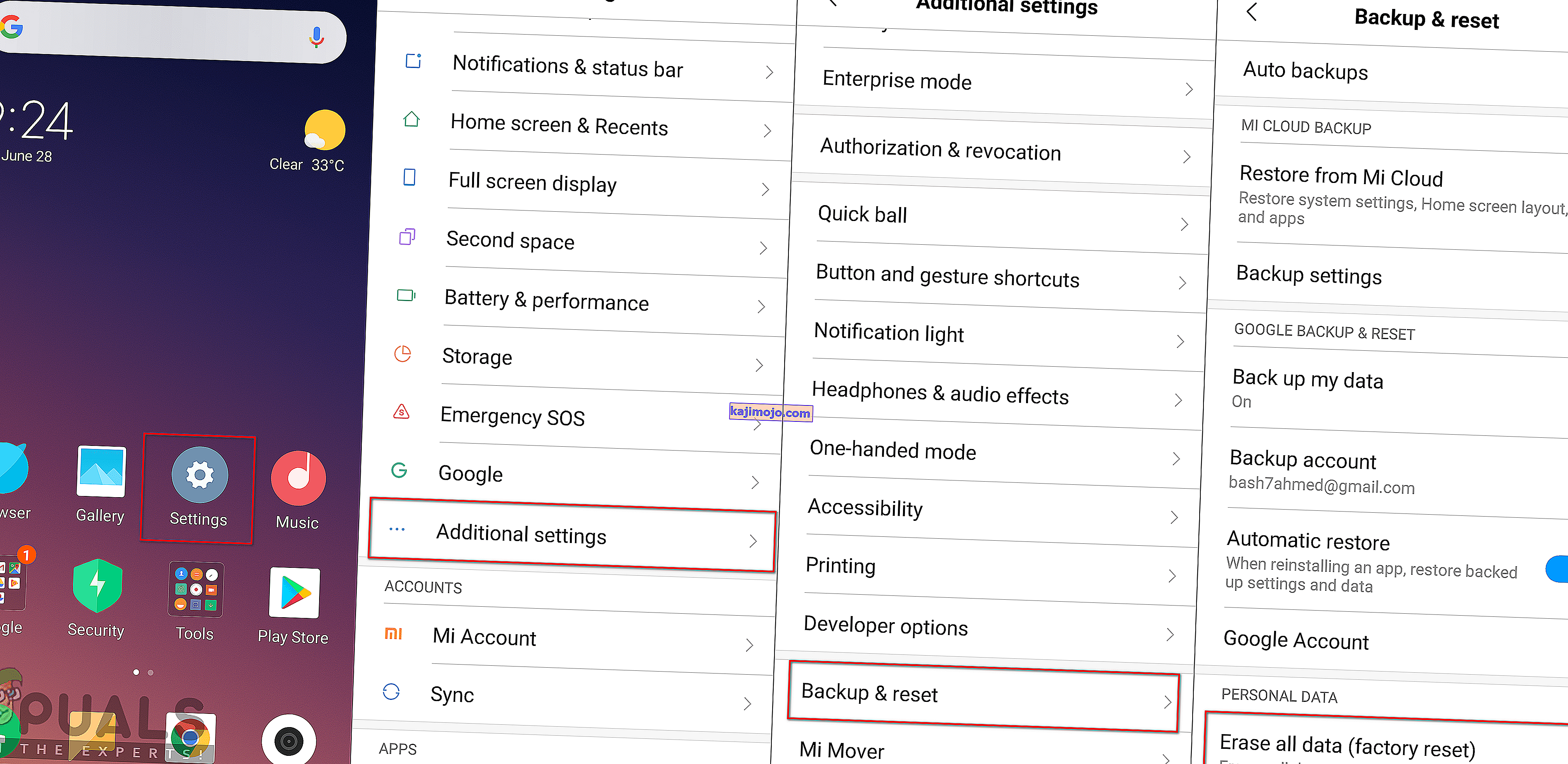Birkaç kullanıcı, bir uygulamayı indirmeye veya güncellemeye çalıştıklarında Google Play Store'larında " Hata Kodu: 924 " alıyor. Bugünlerde, bir uygulamanın indirilmesi tüm akıllı telefon kullanıcıları için yaygın hale geldi. Ancak bunun gibi hatalar kullanıcının herhangi bir uygulamayı indirmesini engelleyecektir. Bu sorun, kullandığınız herhangi bir Android cihazda ortaya çıkabilir. Hata kodu hem " Uygulama indirilemiyor " hem de " Uygulama güncellenemiyor " için görünecektir .

'Hata kodu 924' sorununa ne sebep oluyor?
Bu özel sorunu tetikleyecek en yaygın nedenlerden bazılarını keşfetmeyi başardık. Bunu, çeşitli kullanıcı raporlarına ve sorunu çözmek için kullandıkları onarım stratejilerine bakarak yaptık. İşte bu belirli hata mesajını tetikleme şansı olan yaygın senaryoları içeren bir kısa liste:
- Güvenlik Sistemi indirmeyi engelliyor - Görünüşe göre, cihazınızda güvenlik yazılımı kullanıyorsanız bu sorun oluşabilir. Güvenlik yazılımı nedeniyle, cihazınızın güvenliği için birçok uygulamaya veya diğer cihazlara erişiminiz engellenecektir.
- Güç tasarrufu modu açık - Bu hatanın meydana geldiği diğer bir olası durum, cihazlarınızda güç tasarrufu modunu etkinleştirdiğiniz zamandır. Kendilerini benzer bir durumda bulan birkaç kullanıcı, güç tasarrufu modunu devre dışı bıraktıktan sonra sorunu çözmeyi başardıklarını bildirdi.
- Google Play Store önbellek verileri bozuk - Bazı durumlarda, bu belirli hatadan Google Play Store'un önbellek verileri sorumlu olabilir. Bu çoğunlukla uygulamanın önbellek verileri bozulduğunda meydana gelir.
- Google Play Store'u bozan üçüncü taraf uygulaması - Bazen, üçüncü taraf uygulamalardan biri veya bu uygulamayla ilgili dosyalar Google Play Store'u bozabilir. Sorunu tanımlayamayan kullanıcılar, cihazlarını varsayılan fabrika ayarlarına sıfırlayarak bu sorunu çözdü.
Bu makale, " Hata kodu: 924 " sorununu çözmek için farklı yöntemlerle size yardımcı olacaktır . En yaygın ve basit yöntemden ayrıntılı olanına başlayacağız.
Yöntem 1: Telefonunuzu Yeniden Başlatma
Bu, cihazınızdaki tüm sorunların genel çözümlerinden biridir. Telefonunuzu yeniden başlatmak, sorunların çoğunu çözecektir. Bu yöntem telefonun hafızasını yenileyecek ve önceden kullanılan uygulamaların verilerini hafızadan temizleyecektir. Güç düğmesini basılı tutup seçeneklerden Yeniden Başlat'ı seçerek cihazınızı yeniden başlatabilirsiniz . Telefonunuzu yeniden başlattıktan sonra gidin ve uygulamaları indirmeyi ve güncellemeyi deneyin.

Yöntem 2: Google Play Store Önbellek Verilerini Temizleme
Önbellek verileri, görevleri daha hızlı yüklemek için uygulama tercihlerini kaydetmek için kullanılan geçici verilerdir. Ancak bazen bu veriler, hangi kullanıcıların uygulamaları indirirken bir hata alacağından dolayı bozulabilir veya bozulabilir. Bu sorunu çözmek için mücadele eden kullanıcıların çoğu, Google Play Store'un önbellek verilerini temizleyerek hatayı çözdüklerini bildirdi.
- Telefonunuzun Ayarlarına gidin ve Uygulamaları / Uygulamaları Yönet'i açın .
- Listede Google Play Store adlı uygulamayı arayın ve açın .
Not : Cihazınızda birden çok sekme varsa, Google Play Store'u bulmak için uygulama ayarlarında " Tümü " nü seçin .
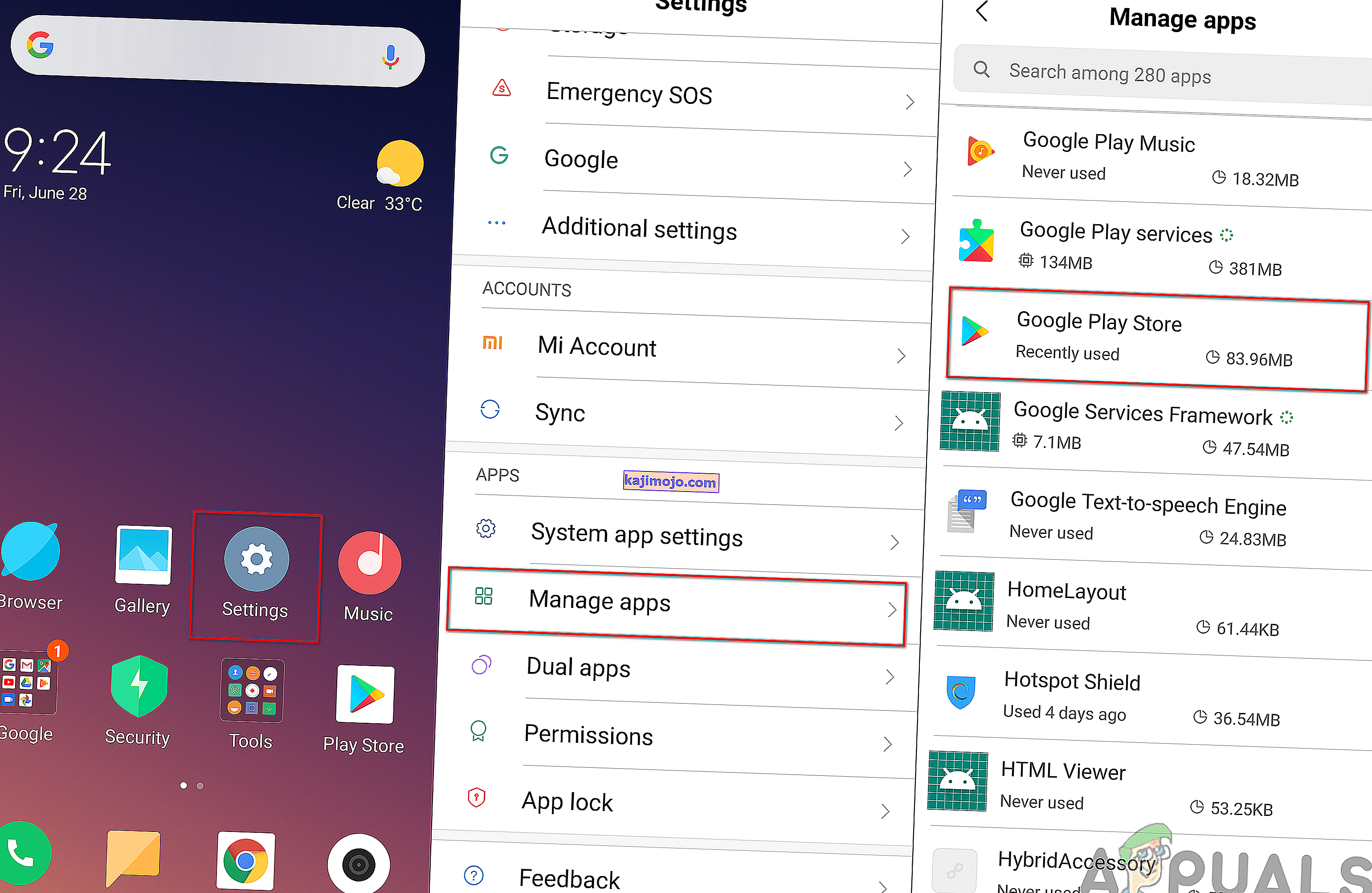
- Google Play Store uygulama ayarlarının içinde, Depolama'ya dokunun.
- Şimdi Verileri temizle'ye dokunun ve Google Play Store'un hem Önbelleğini hem de Verilerini temizlemeyi seçin .
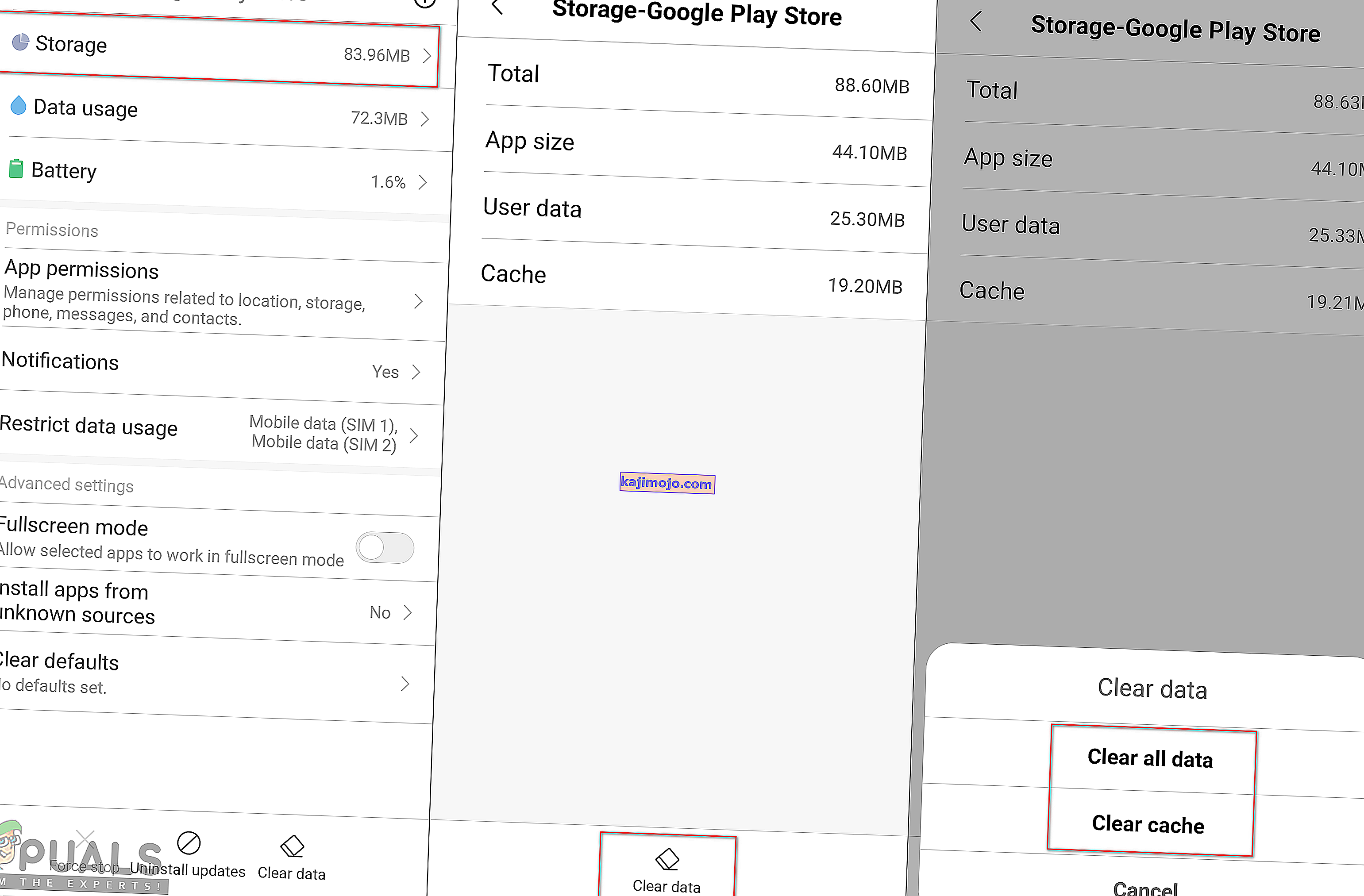
- Uygulama verilerini temizledikten sonra , cihazınızı yeniden başlatın ve uygulamayı tekrar indirmeyi deneyin.
Yöntem 3: Google Play Store Güncellemelerini Kaldırma
Uygulama için yeni güncellemeler her zaman iyi bir şeydir ancak bu bazen soruna da neden olabilir. Bu sorun, yeni güncellemeler doğru yüklenmezse veya bazı dosyalar hala güncel değilse tetiklenebilir. En kolay düzeltme, aşağıdaki adımları izleyerek Google Play Store uygulama güncellemelerini telefonunuzun ayarlarından kaldırmanız olacaktır:
- Telefonunuzun Ayarlarına gidin ve Uygulamaları / Uygulamaları Yönet'i açın .
- Adlı uygulama için ara Google Play Store listesinde ve açmak onu .
- Güncellemeleri kaldır için bir düğme bulacaksınız , buna dokunun ve kaldırmayı bekleyin.
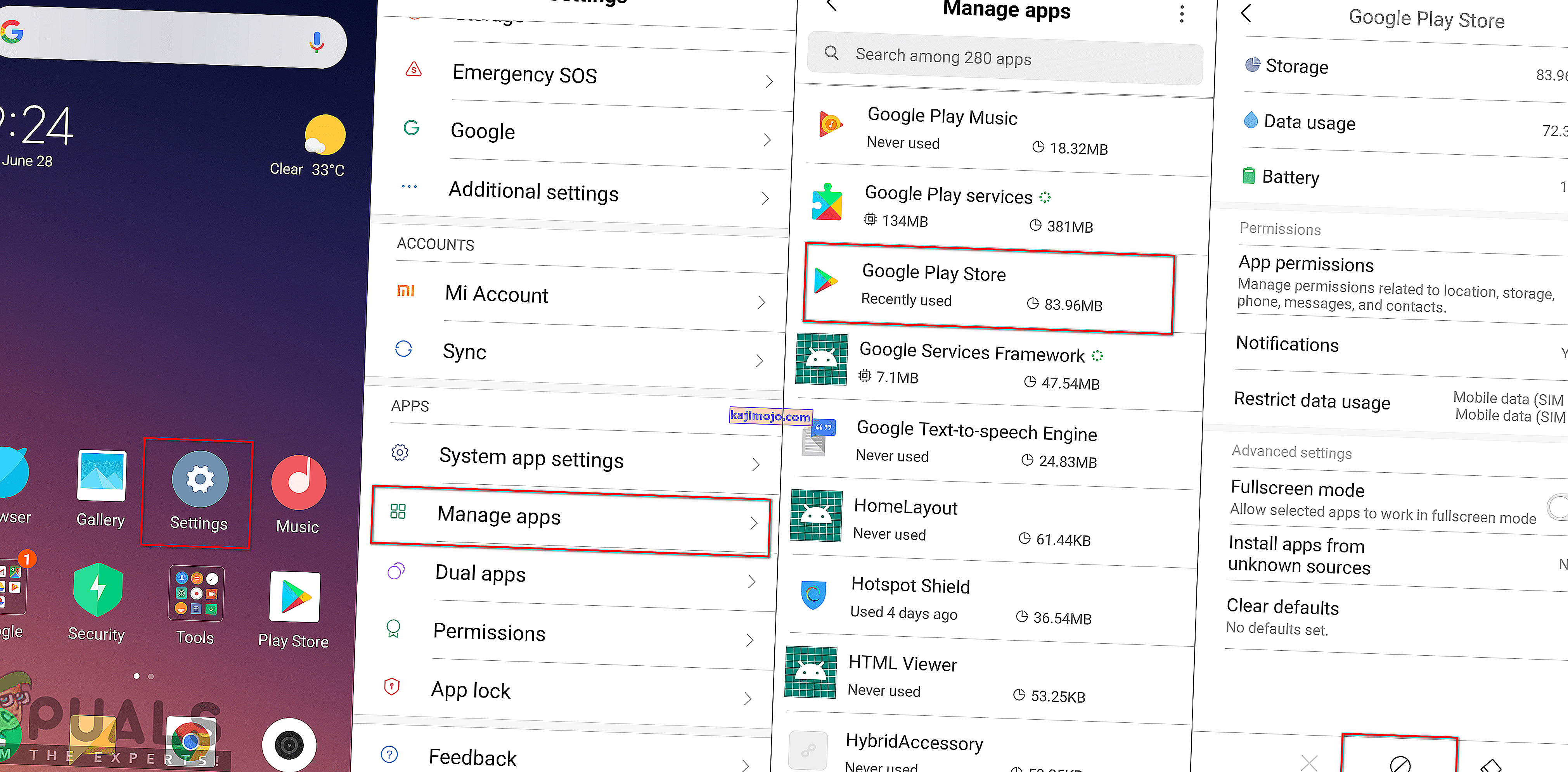
- Bundan sonra gidin ve uygulamayı indirmeyi deneyin.
Yöntem 4: Pil Tasarruf Modunu Devre Dışı Bırakma
Telefonunuzda Pil Tasarrufu modu etkinse, soruna neden olan suçlu bu olabilir. Güç tasarrufu modu, pil ömründen tasarruf etmek için telefonunuzun daha az kaynağını kullanmaya çalışacaktır. Arka planda çalışan uygulamaları uzun süre kapatacak ve görevleri çalıştırmak için gereken daha az dosyayı kullanmaya çalışacaktır. Birkaç kullanıcı, bu modu kapatarak ve ardından uygulamaları başarıyla indirerek sorunu çözdü.
- Hızlı menüyü (bildirim çubuğu) aşağı çekerek ve aşağıda gösterildiği gibi pil tasarrufu simgesine dokunarak pil tasarrufu modunu devre dışı bırakabilirsiniz :

- Telefonunuzun hızlı menüsünde bu seçeneğe sahip değilseniz, telefonunuzun Ayarlarına gidin .
- Pil ve Performans'ı arayın ve açın .
Not : Bazı cihazlar için, ayarlarda sadece Pil seçeneği olacak ve Güç tasarrufu modu bunun içinde olacaktır.
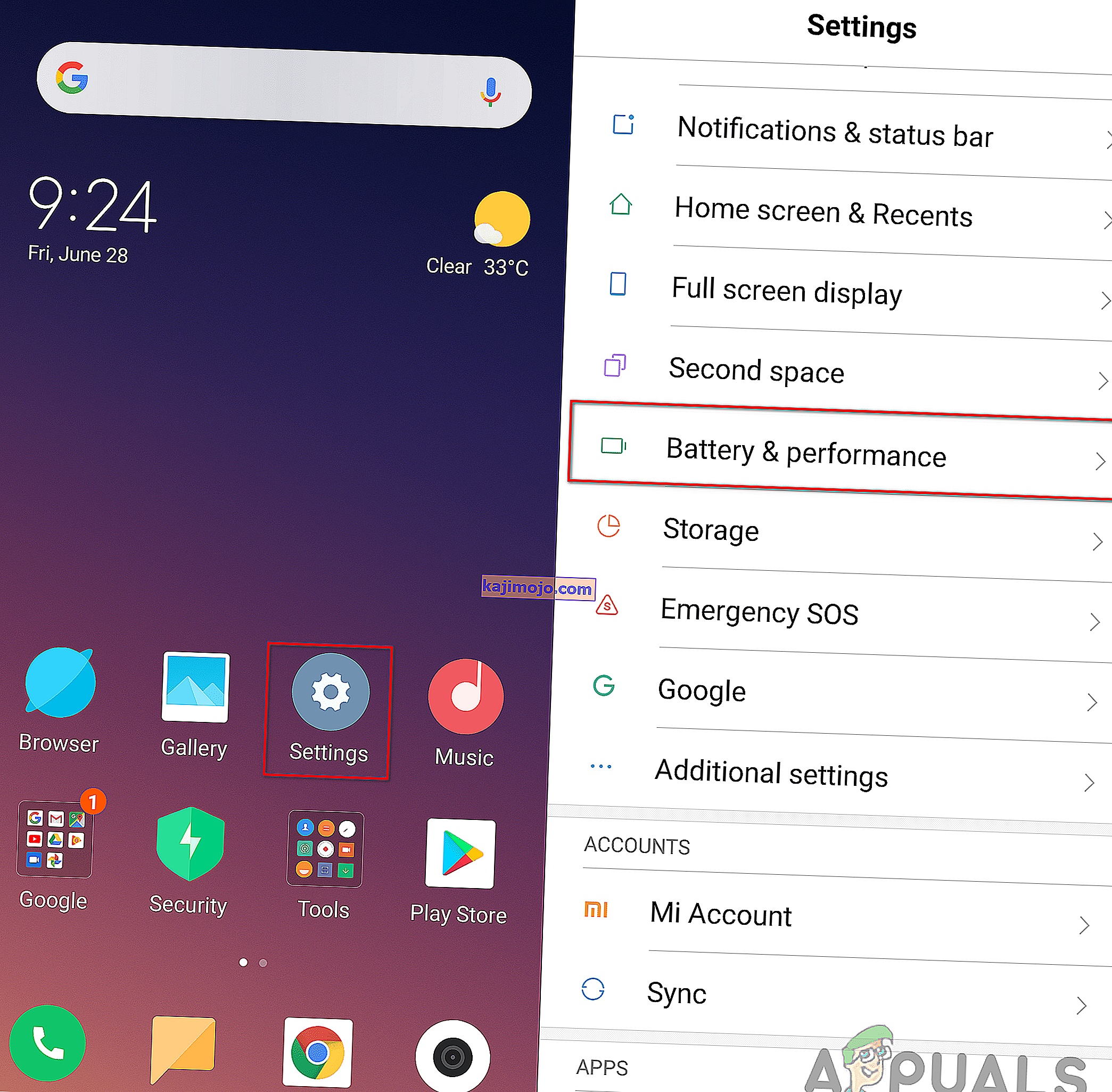
- Pil Optimizasyonu'na dokunun , ardından Pil tasarrufu seçeneğini açın .
- Şimdi dokunun geçiş açmak için düğmeye Kapalı .
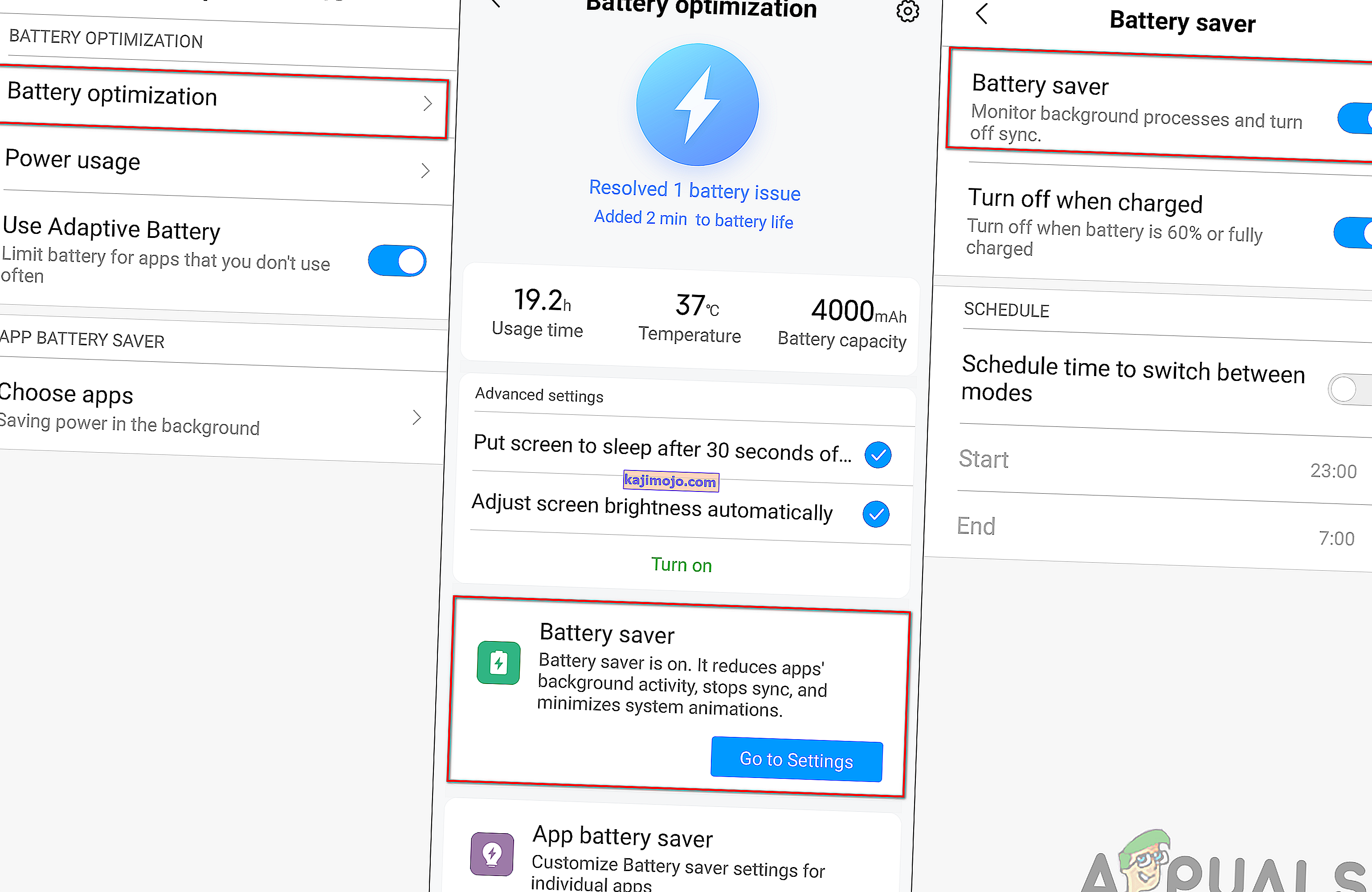
- Şimdi Google Play Store'a gidin ve uygulamayı indirmeyi deneyin.
Yöntem 5: Güvenlik Yazılımını Telefonunuzdan Kaldırma
Telefonunuzda çalışan herhangi bir güvenlik yazılımı varsa, bu, uygulamayı Google Play Store'dan indirmenizi engelliyor olabilir. Bazen Antivirüs, cihazınızı güvende tutmak için internetten veya diğer cihazlardan gelen dosyaları engeller. Ancak bu, yasal verileri cihazlarına indirirken veya aktarırken kullanıcılar için de soruna neden olabilir. Aşağıdaki adımları uygulayarak güvenlik yazılımını telefonunuzdan kaldırarak bunu kolayca çözebilirsiniz:
- Telefonunuzun Ayarlarına gidin ve Uygulamaları / Uygulamaları Yönet'i açın .
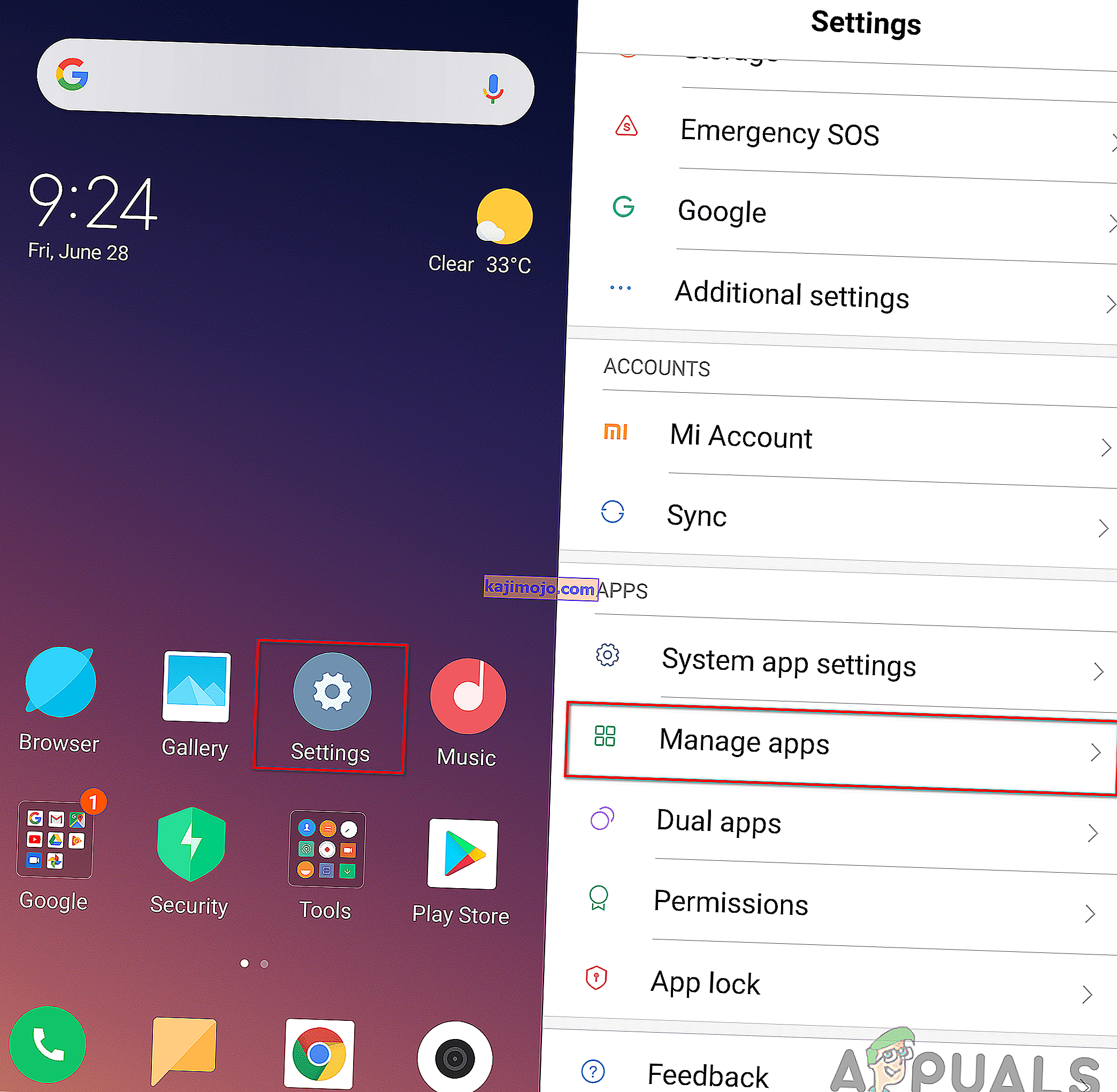
- Uygulama listesinde Güvenlik Yazılımını (Avast) arayın ve açın
Not : Seç ' Tüm uygulamalar ayarlarında' Eğer birden fazla sekme varsa. Güvenlik sisteminiz farklı bir isimde olabilir, bizim durumumuzda Avast.
- Şimdi dokunun Kaldır ve seçim Ok cihazdan uygulamayı kaldırmak için.
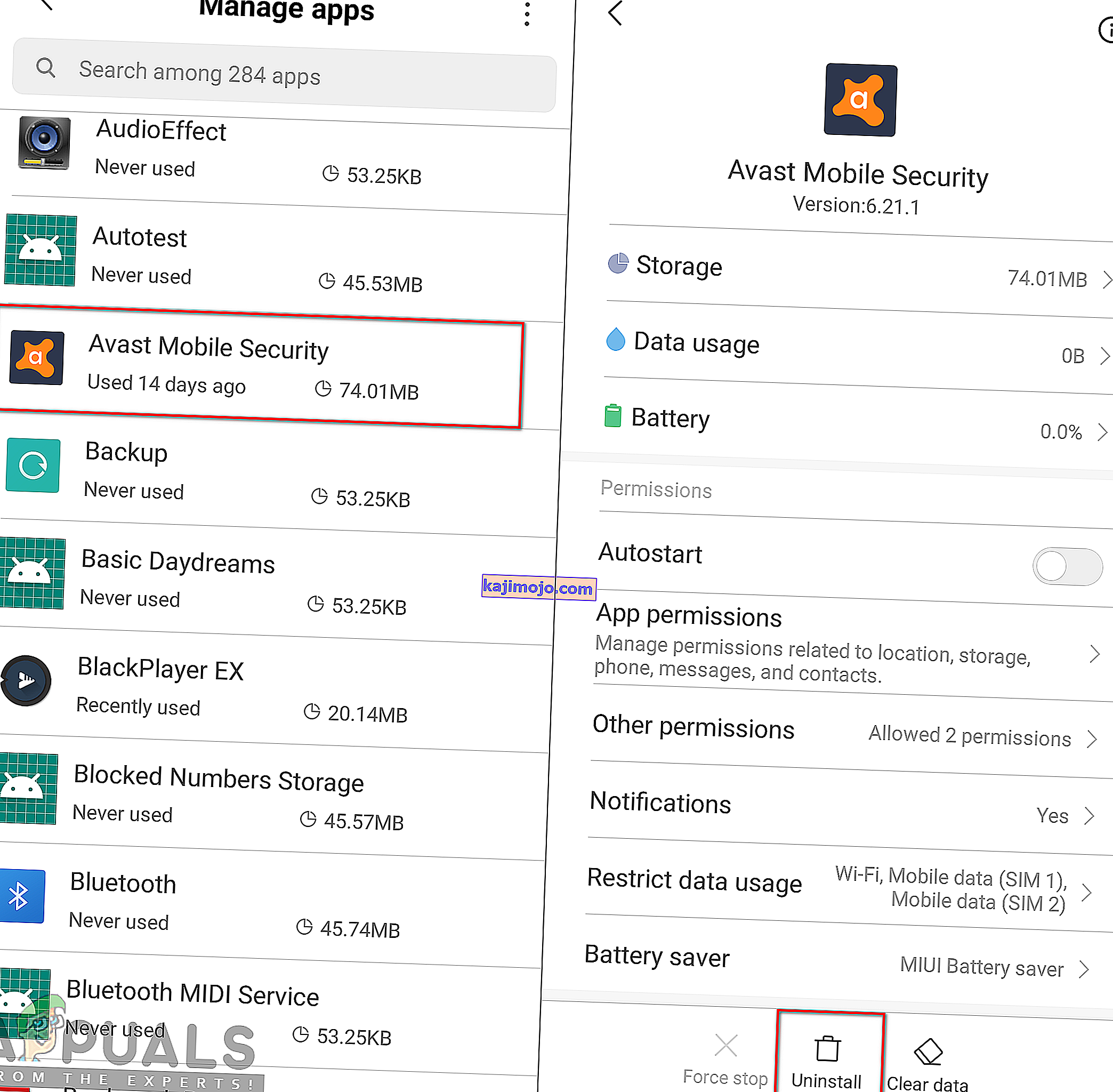
- Bundan sonra gidin ve uygulamayı tekrar indirmeyi deneyin.
Yöntem 6: Telefonunuzu Fabrika Ayarlarına Sıfırlayın
Yöntemlerden hiçbiri sizin için işe yaramadığında, son seçenek telefonunuzu varsayılan fabrika ayarlarına sıfırlamaktır. Bu, kullanıcının şimdiye kadar yaptığı tüm değişiklikleri kaldıracak ve telefonu satın aldığınız zamanki haline getirecektir. Kullanıcılar çoğu zaman sorunun nedenini bulamayacaklar, bu bir uygulama veya bozuk veriler olabilir. Bu nedenle, bu yöntemi uygulayarak, sorunların hiçbirinin telefonunuzda kalmamasını sağlayacaksınız. Aşağıdaki adımları izleyerek telefonunuzu fabrika ayarlarına sıfırlayabilirsiniz:
- Telefonunuzun Ayarlarına gidin ve Ek ayarlar'ı açın .
Not: Bazı cihazlar için farklı bir seçeneğiniz olacaktır. Bu nedenle, ek ayarlarınız yoksa bir sonraki adımı izleyin.
- Ayarlarda Yedekle ve Sıfırla seçeneğini arayın ve açın .
- Şimdi dokunun Fabrika Ayarları seçeneği ve tıklayarak işlemi onaylayın Ok .
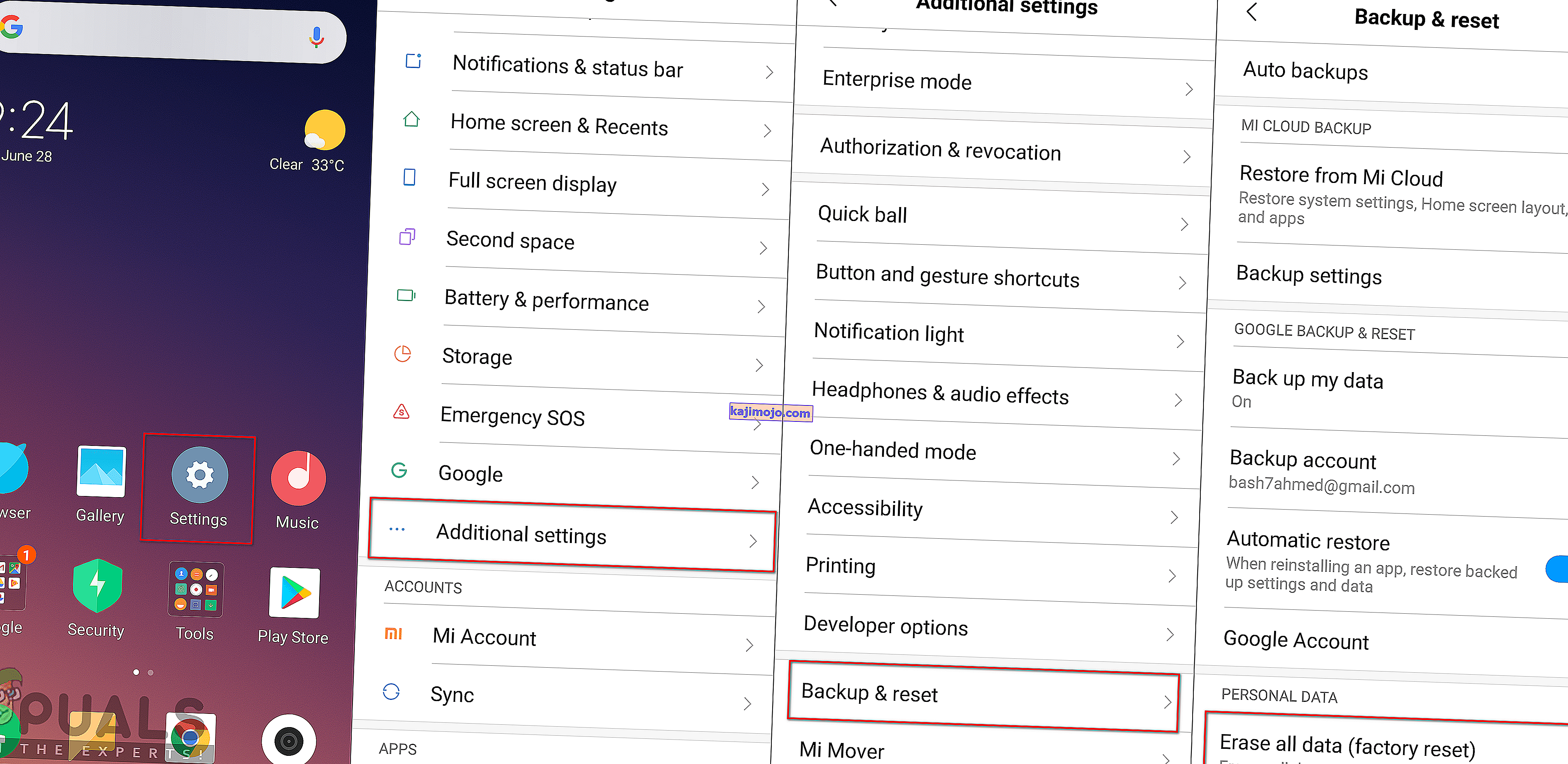
- Bu, telefonunuzu tamamen sıfırlamak için birkaç dakika sürecektir, bu nedenle sabırlı olun.
- Telefonunuz sıfırlandıktan sonra, Google hesabınızda oturum açın ve uygulamayı Google Play Store'dan indirmeyi deneyin.